在 NAS 可使用幾個 HybridMount 授權?
最後修訂日期:
2024-03-21
適用產品
HybridMount
背景
HybridMount 需要雲端儲存掛載授權。在預設情況,HybridMount 提供 2 個免費授權,額外的雲端儲存連線需要購買額外的授權。
詳細資訊
您在 HybridMount 可以擁有的雲端儲存連線數量,意即您可以在 NAS 使用的 HybridMount 授權數量,取決於兩個因素:
- NAS 支援同時上傳與同時下載的檔案數量備註支援的總數取決於 NAS 型號的硬體規格。
如需有關如何查看支援總量的說明,請見下方。 - 每個連線保證同時上傳與下載檔案的設定數量備註在預設情況,一個連線可保證 5 個同時上傳與 5 個同時下載的檔案數。
有關如何變更這些設定的說明,請見下方。
如果您的 NAS 支援 20 個同時上傳與 20 個同時下載的檔案數,且您未變更雲端儲存連線的預設數量 (即 5 個保證同時上傳與 5 個保證同時下載的檔案數),那麼您最多可以建立 4 個雲端儲存連線 (20 / 5 = 4)。
換句話說,所有雲端儲存連線的保證同時上傳與下載檔案總和,不能超過 NAS 支援的同時上傳與下載檔案數。
您可按照下列指示來決定並調整可使用的授權數量:
瞭解 NAS 支援多少個同時上傳與下載的檔案數
- 開啟[HybridMount]。
- 前往[傳輸資源管理]。
同時上傳與同時下載檔案的支援數量會顯示在上方。
設定雲端儲存連線的保證同時上傳與下載檔案數
- 開啟[HybridMount]。
- 前往[傳輸資源管理]。
- 選擇欲設定的連線。

- 在[動作]下方,按一下[編輯]圖示。
[編輯可同時傳輸的檔案數]視窗隨即開啟。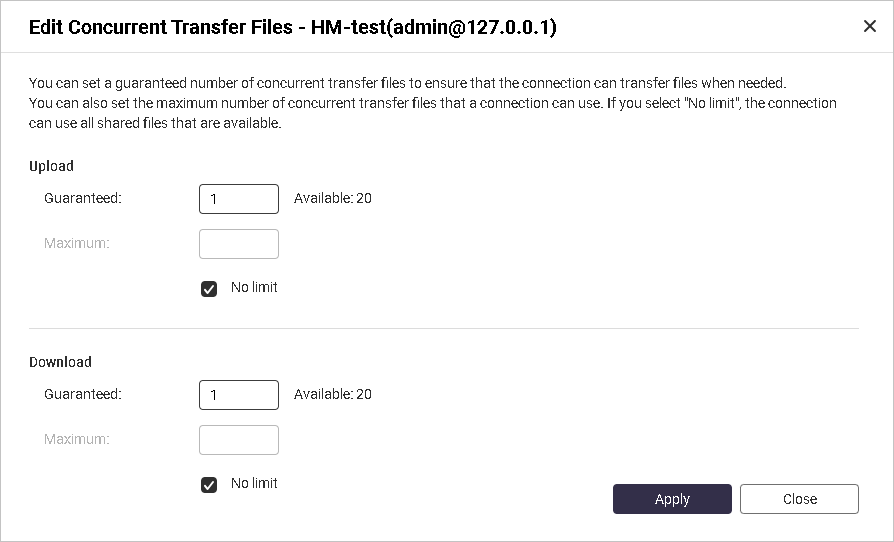
- 修改保證同時上傳的檔案數。
- 選擇性:取消選取[無容量上限]並指定允許同時上傳的檔案數量上限。
- 修改保證同時下載的檔案數。
- 選擇性:取消選取[無容量上限]並指定允許同時下載的檔案數量上限。
- 按一下[套用]。
HybridMount 隨即儲存變更。





